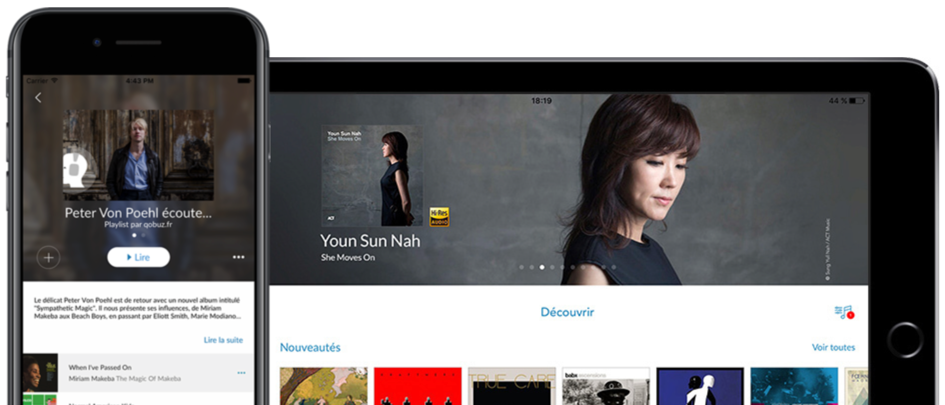Je vous ai parlé hier de la très belle nouvelle application Qobuz Mac (et PC j’imagine) pour écouter de la musique sur leur plateforme.
Si, comme je l’ai dit, il était important pour les versions Desktop d’être renouvelées, pour les versions mobiles, une mise à jour fondamentale était moins urgente.
Et pourtant, Qobuz a tout revu de fond en comble.
Je vais parler ici des versions pour iPhone et iPad, celles pour Android devraient être très vite mises à disposition.
Les applications mobiles pour profiter aussi du savoir de Qobuz
S’il était possible auparavant d’écouter de la musique en qualité CD sur iPhone ou iPad, voire même de la qualité Hi-Res, mais alors à l’aide d’un petit DAC externe dans ce dernier cas de figure, il n’était pas possible de profiter du contenu rédactionnel du site sur Mobile, à moins d’aller sur le site de Qobuz à travers Safari, ce qui n’était pas pratique.
Tout a changé avec cette dernière version qui permet désormais de tout savoir sur les albums que vous écoutez, à l’intérieur même de l’application.
L’onglet Découvrir
Lorsque je parle d’onglets, j’entends ceux qui se trouvent au bas de chaque écran de l’iPhone ou sur le côté sur l’iPad.
Comme sur Qobuz Desktop, vous lancez l’application mobile et vous tombez sur un écran vous permettant d’afficher toutes les nouveautés.
Vous pouvez faire défiler les albums horizontalement.
Mais cette page est structurée comme la page de l’application Desktop et vous permet de profiter du savoir de Qobuz.
Je vous la montre en une fois, mais sur l’iPhone, il faut scroller.
Pour connaître les intitulés de cette page, merci de vous référer à cet article.
Bien évidemment, vous pouvez cibler quelles nouveautés vous voulez consulter en cliquant sur le bouton au bout de la flèche rouge de la figure suivante:
Ce qui affiche le sélecteur suivant:
La page de l’album
De base, lorsque vous lancez un album, vous voyez ceci:
Je vous montre aussi d’un coup l’exemple d’une page dédiée à un album (toujours en montage, bien sûr).
Comme vous le voyez, les critiques de l’album, la mise en contexte, une proposition des autres disques de l’artiste, les musiques liées, tout y est.
Si vous glissez la jaquette vers la gauche, vous accédez aux autres informations générales de l’album.
Juste au-dessus des pistes, vous voyez 3 boutons:
- le bouton d’importation qui vous permettra d’importer de la musique dans la qualité que vous aurez décidée au préalable (idéalement, qualité CD si vous n’avez pas de DAC raccordé à votre iPhone);
- Le bouton de lecture et de mise en pause de l’album tout entier;
- Le bouton des actions que je détaille ci-dessous:
Bien évidemment, vos playlists et vos favoris sont repris par le site Web qui les synchronisera avec vos applications Qobuz sur d’autres machines (iPad et Mac ou PC), et vous les retrouverez même sur Audirvana.
Les listes d’attente fonctionnent comme sur la version Desktop, et vous pouvez même insérer en tant que morceau qui vient juste après l’écoute en cours l’album ou la piste sélectionnée. Parfait lorsque vous programmez de la musique pour une soirée et que vous recevez d’un participant une demande particulière.
Si vous voulez gagner de la place sur votre iPhone, vous pouvez «?jeter?» (désimporter) l’album ou le morceau.
Vous savez que vous avez importé une piste en regardant les petites icônes CD au bout des flèches dans la figure suivante (si elles sont bleues, la musique est importée):
Lorsque vous tapez sur Voir l’artiste, vous avez accès à tout ce qui a été écrit sur lui, à sa discographie et aux artistes proches de lui.
Et bing, encore un petit montage de la page…
Vous pouvez bien sûr en savoir encore plus en tapant partout Lire la suite ou Voir plus.
Pour en revenir aux fonctions montrées plus haut, vous pouvez partager facilement des albums avec des amis, avec les options habituelles d’iOS.
Par exemple, par mail, ça vous donne ceci:
Restent encore à découvrir les onglets que je n’ai pas décrits ici.
L’onglet Mon Qobuz
Elle affiche vos favoris, vos achats, et vos listes de lecture.
Le tout est synchronisé, comme indiqué plus haut, avec vos autres appareils, via votre compte Qobuz.
Les favoris d’abord:
Les listes de lecture (que vous pouvez également importer dans votre iPhone pour les écouter hors-ligne si ça vous dit):
Les achats:
La musique locale sur mon iPhone:
Attention, lors du passage de l’ancienne version vers la nouvelle, tous vos téléchargements sur votre iPhone seront perdus, les techniciens n’ont pas trouvé de solution pour qu’ils puissent être transférés, les changements étant trop importants.
La recherche avec historique:
Voilà.
Je crois que j’ai fait le tour de cette version mobile.
Je ne vous ai pas montré ce que cela donne sur iPad, je l’ai juste évoqué au début de l’article.
Le principe est le même, sauf que la barre de sélection des modes, en bas sur l’iPhone, est située sur le côté sur l’iPad.
En conclusion
Je sais que j’ai peut-être été un peu longuet sur Qobuz ces deux jours.
Il me semblait que ça en valait la peine.
Le problème de la plateforme, c’était qu’elle proposait des applications qui n’étaient pas à la hauteur de sa très haute qualité sonore.
Elles le sont désormais, et elles ont l’avantage d’être extrêmement claires pour l’utilisateur.
Typiquement, je me perdais souvent dans l’ancienne application mobile pour importer de la musique, c’est tout à fait limpide maintenant.
Les programmeurs ont fait un excellent travail.
Je les en remercie.
Je vais désormais, du moins pendant quelque temps, vous laisser tranquille avec cette superbe plateforme d’écoute et d’enrichissement culturel autour de la musique.